Watcher 到 Node-RED 快速入门
Node-RED 是一个编程工具,用于以新颖有趣的方式将硬件设备、API 和在线服务连接在一起。
它提供了一个基于浏览器的编辑器,使用调色板中的各种节点可以轻松地将流程连接在一起,并且可以一键部署到其运行时环境中。
为了让我们的用户更容易地将 Watcher 的数据连接到各种其他 PaaS 平台进行更深入的数据处理。例如,从 Watcher 到 IFTTT、Telegram、Twilio 等。我们将制作一系列 Watcher & Node-RED 教程。
本教程是系列教程中的第一个,将指导您安装和使用 Node-RED,并调用 Watcher API 连接到 Node-RED。
第一部分:安装 Node.js®
要在本地安装 Node-RED,您需要一个支持的 Node.js 版本。
从官方 Node.js 主页下载最新的 14.x LTS 版本的 Node.js。它会为您的系统提供最佳版本。
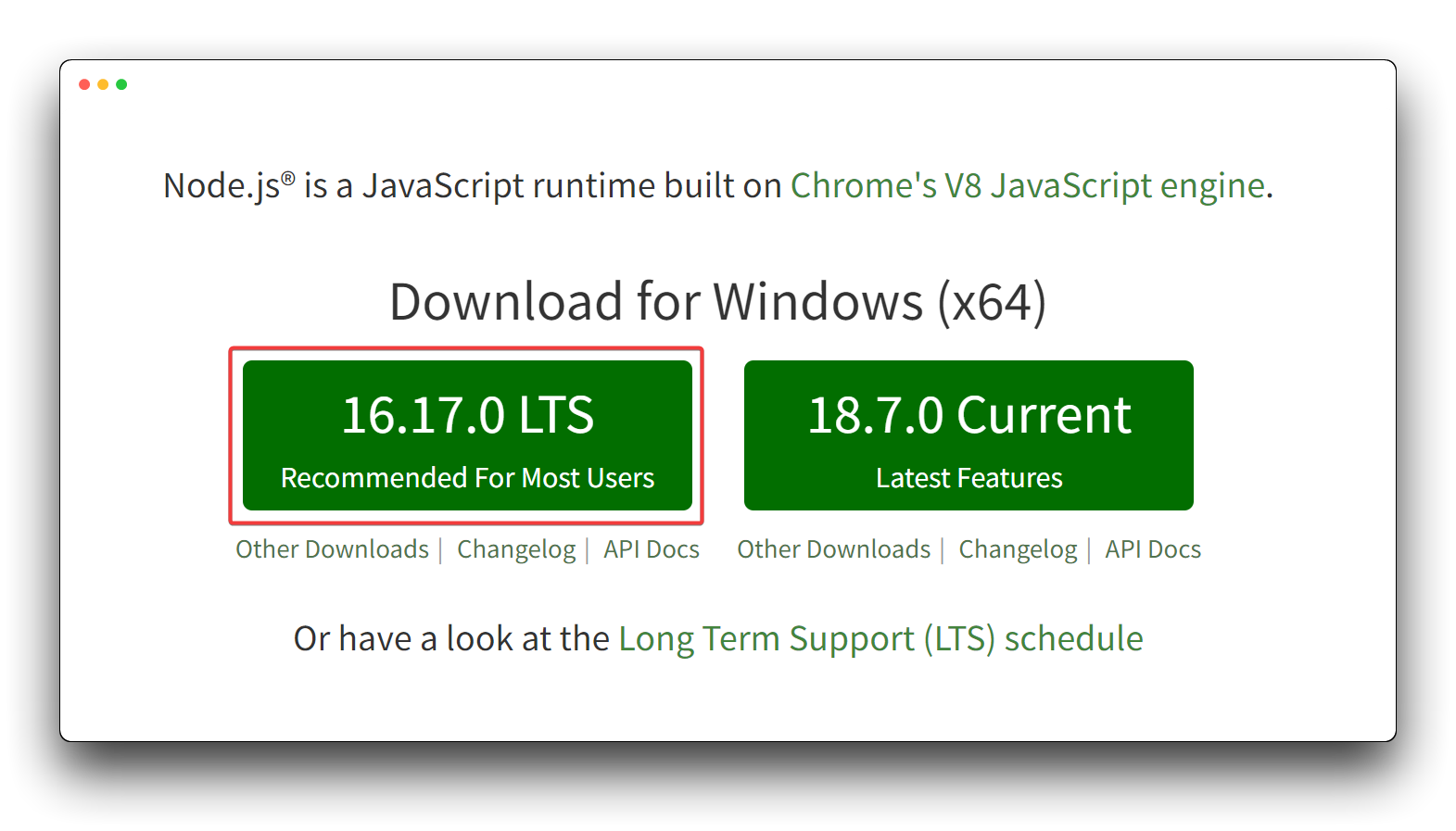
运行下载的 MSI 文件。安装 Node.js 需要本地管理员权限;如果您不是本地管理员,安装时会提示您输入管理员密码。安装时接受默认设置。安装完成后,关闭任何打开的命令提示符并重新打开,以确保获取新的环境变量。
在安装 Node.js 时,如果您使用的是没有安装过任何编程环境的计算机,我们建议您在安装 Node.js 时勾选安装必要工具的选项,这将为您省去很多必要的麻烦。
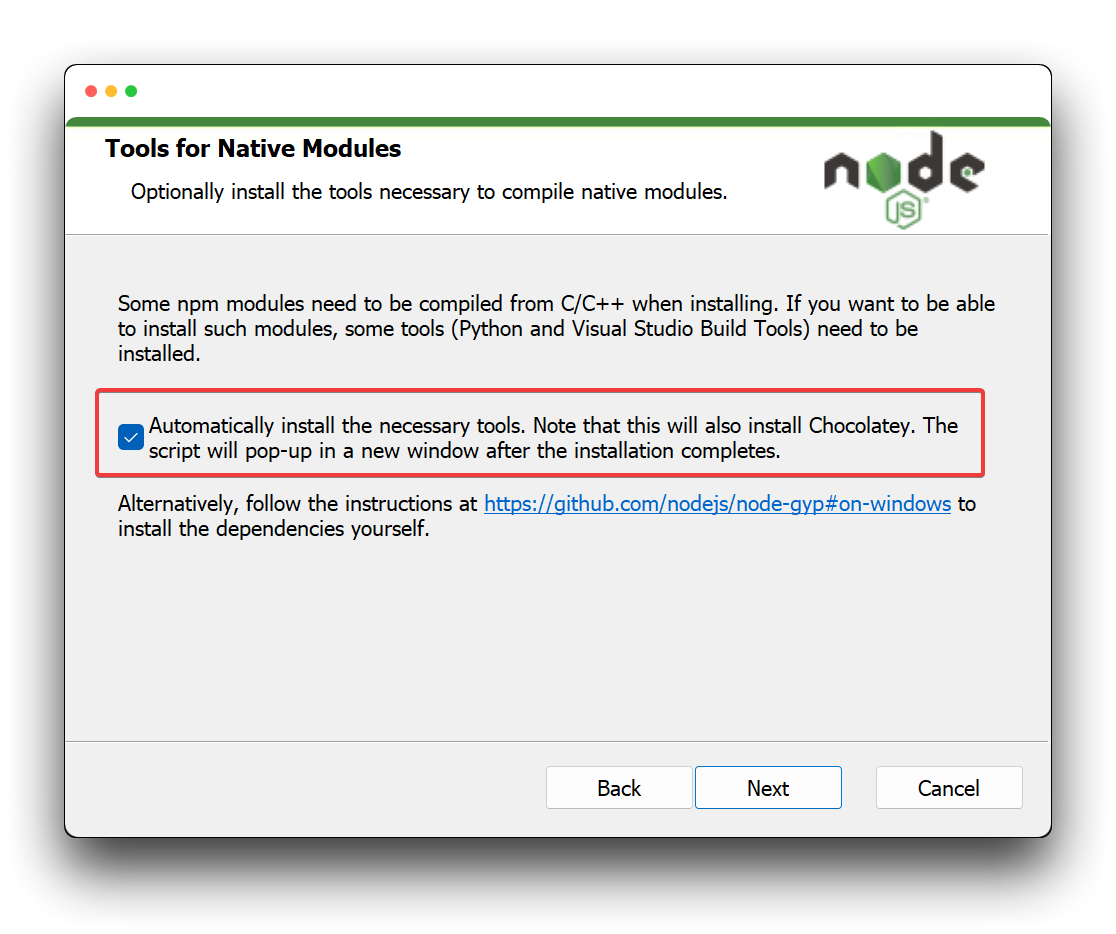
安装 Node-RED 最简单的方法是使用 Node 的包管理工具 npm。但是,我们不建议使用 npm 1.x 安装 Node-RED,而是建议升级到最新的 npm 2.x 版本。
在 Windows 上(需要 Windows 10 及以上版本),使用 Win+R 快捷键并在弹出窗口中输入 cmd 来调出终端并执行以下命令。
如果您使用的是 MacOS 或 Linux,请在终端中执行以下命令,非 root 用户请在命令前添加 sudo。
npm install -g [email protected]
安装完成后,打开命令提示符并运行以下命令,以确保 Node.js 和 npm 已正确安装。
node --version && npm --version
你应该收到看起来类似这样的输出:
> v16.17.0
> 2.15.12
第二部分. 安装 Node-RED
将 Node-RED 作为全局模块安装会将命令 node-red 添加到您的系统路径中。在命令提示符下执行以下命令:
npm install -g --unsafe-perm node-red
如果 Node-RED 被安装为全局 npm 包,那么直接执行命令 node-red:
node-red
这将把 Node-RED 日志输出到终端。您必须保持终端打开以保持 Node-RED 运行。
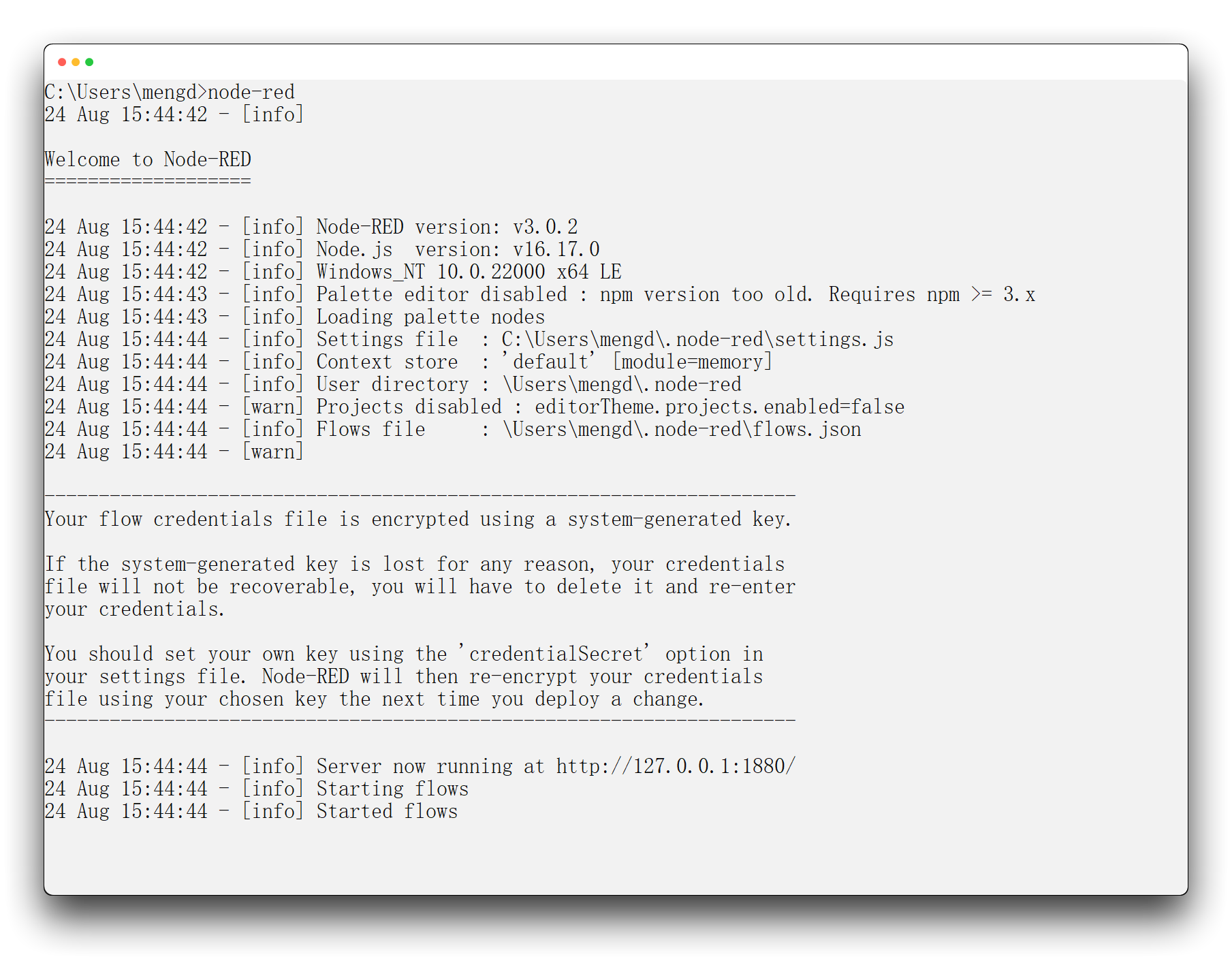
这将允许您在 http://localhost:1880 上查看 Node-RED 编辑器。
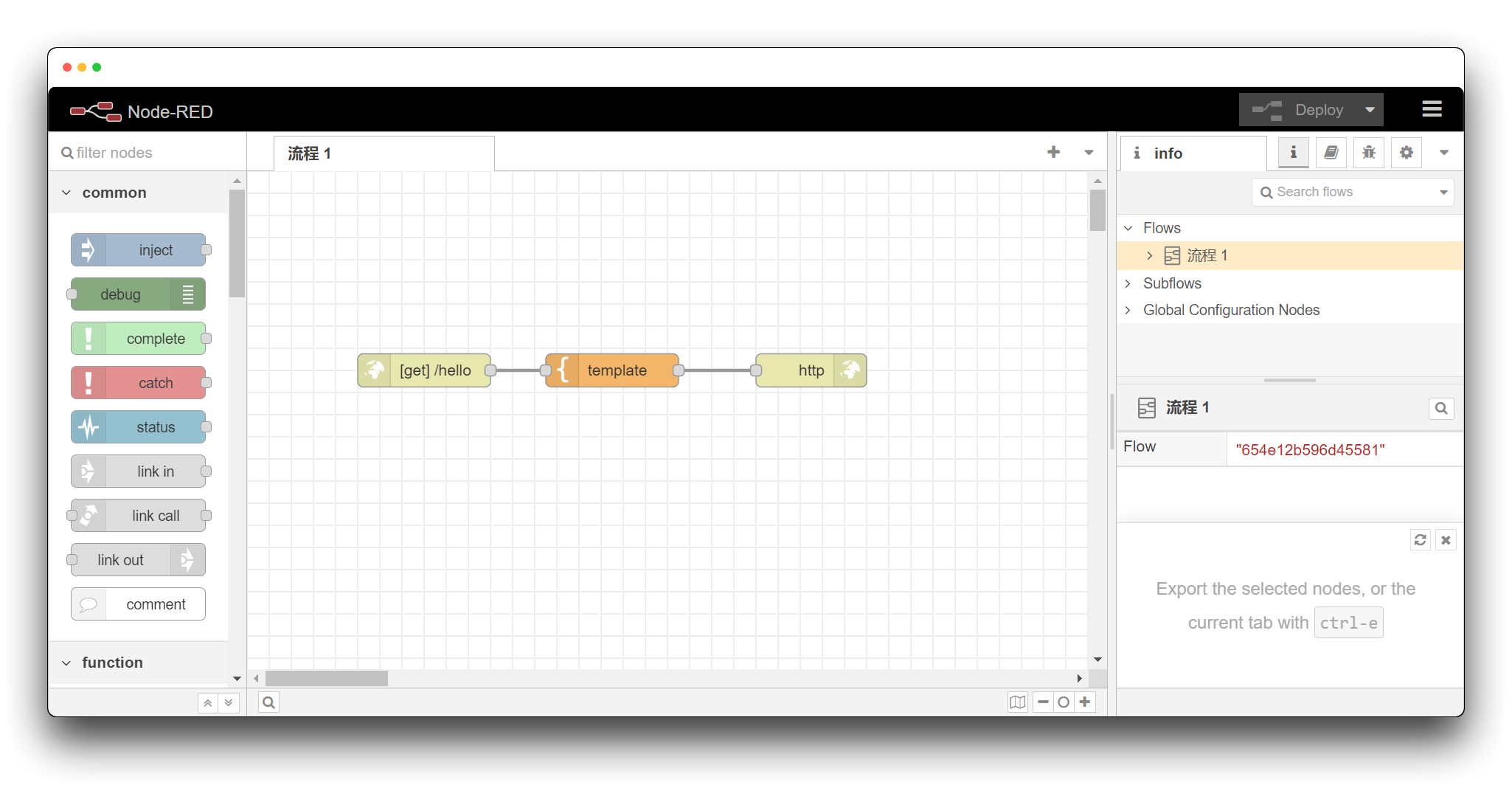
第三部分:在 Watcher 中运行任务
告诉 Watcher 您希望它帮助您做什么。您只需要在输入框中输入一些命令。例如,检测到人时通知我 或 如果有火灾请告诉我 等。如果您想了解更多,请跳转到这里。
因此,当 Watcher 检测到火灾时,它将通过 SenseCraft APP 以及音频警报和闪烁的 RGB 灯通知您。
第四部分:Watcher 向 Node-RED 发送消息
我们提供两种方法将消息从 watcher 发送到 Node-RED:SenseCAP 节点和 HTTP 协议。您可以选择任何您喜欢的方法。
方法 1:使用 SenseCAP 节点
步骤 1:获取 Watcher API 密钥
打开您的 SenseCraft APP 并按照以下步骤获取 组织 ID 和 API 密钥。我们稍后会使用它们。
| 页面 1 | 页面 2 | 页面 3 |
|---|---|---|
 | ||
| 页面 4 | 页面 5 | 页面 6 |
步骤 2. 安装 SenseCAP 节点
点击三条横线图标,然后点击 Manage palette 选项。
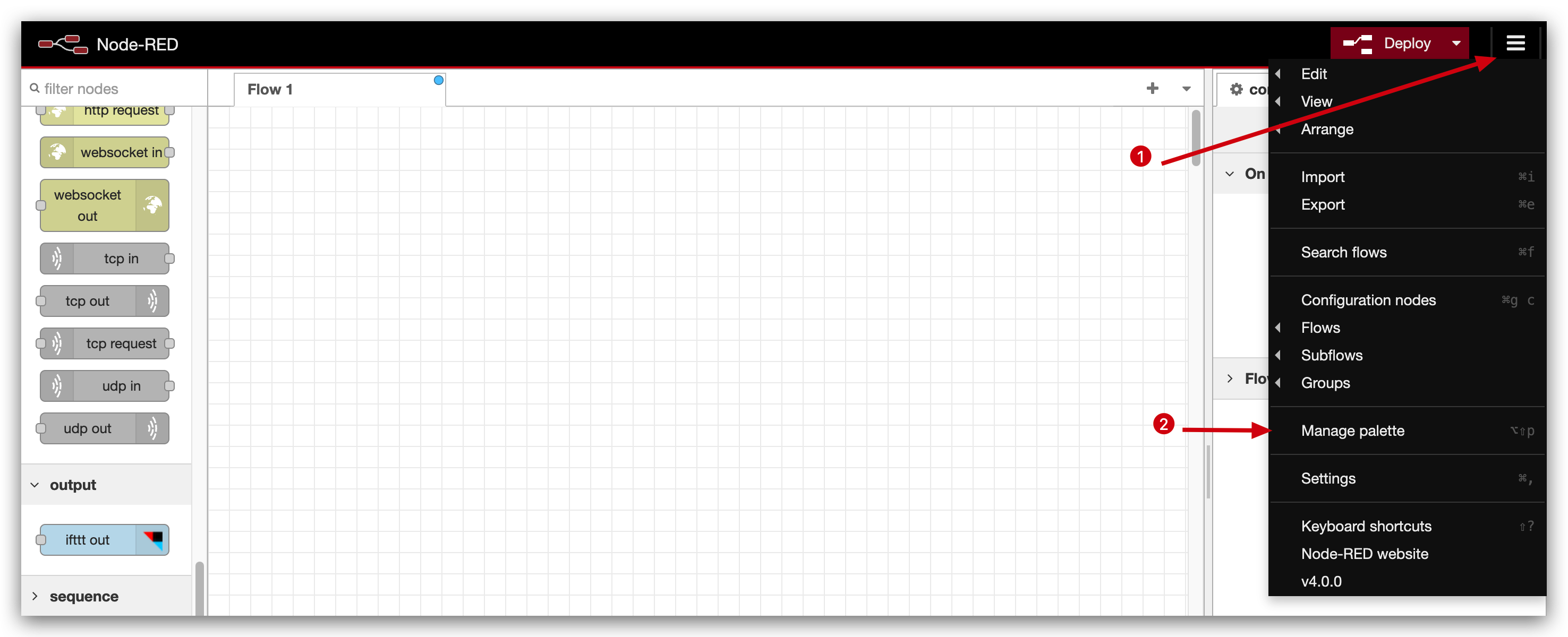
点击 Install 选项,输入 sensecap 进行搜索,然后 安装 它。
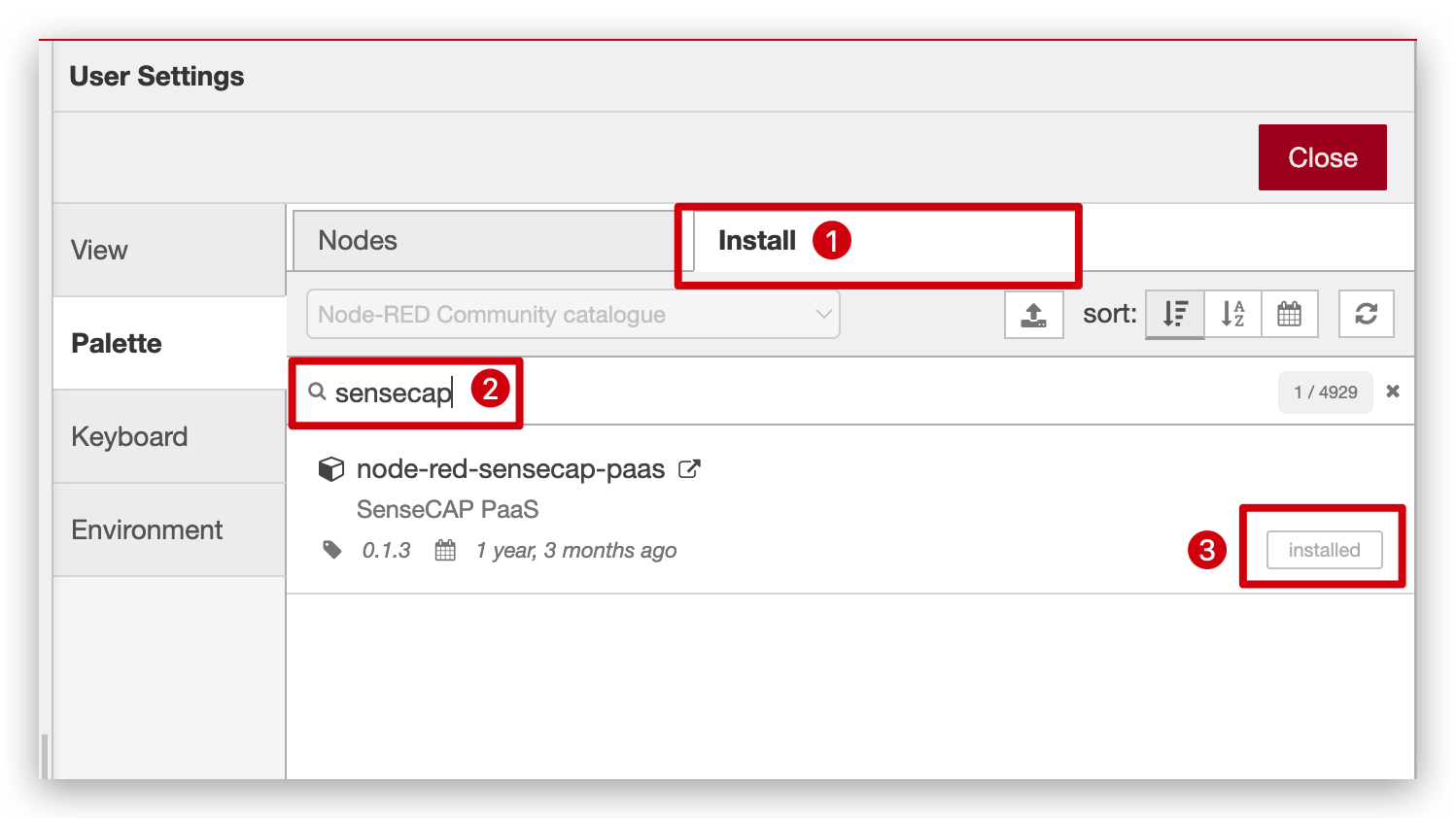
将 OpenStream 和 debug 模块拖拽到工作区域,然后用线 连接 它们。
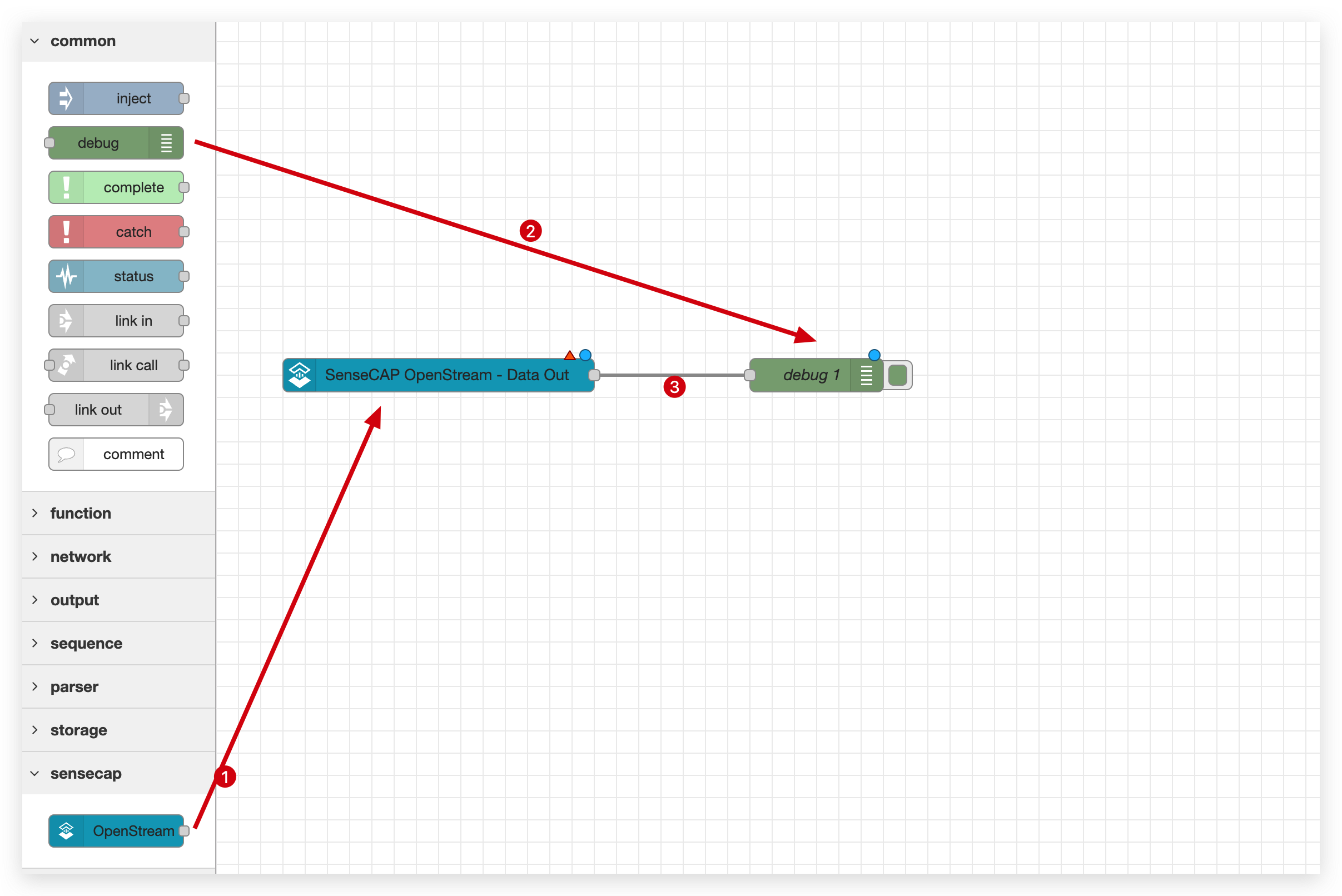
双击 OpenStram 模块,然后会打开一个侧边窗口。给它命名并创建一个新账户。
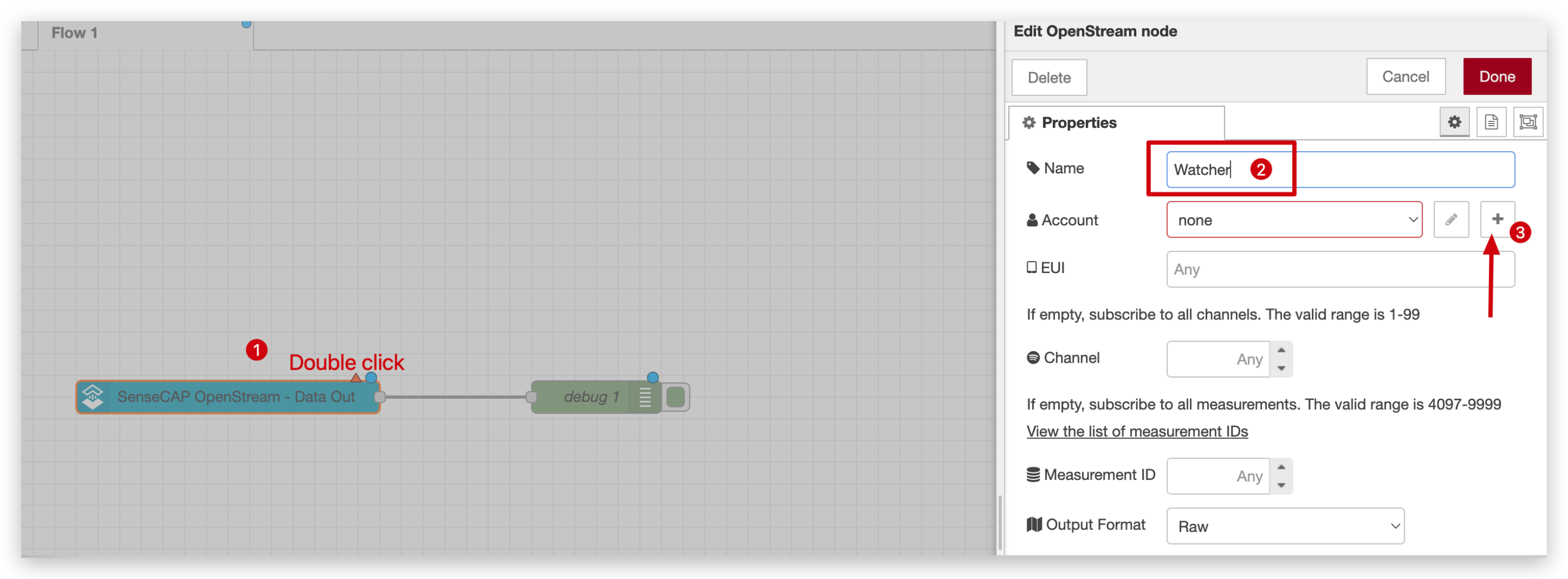
为您的账户命名,并输入您刚才获得的 Organization ID 和 API key。
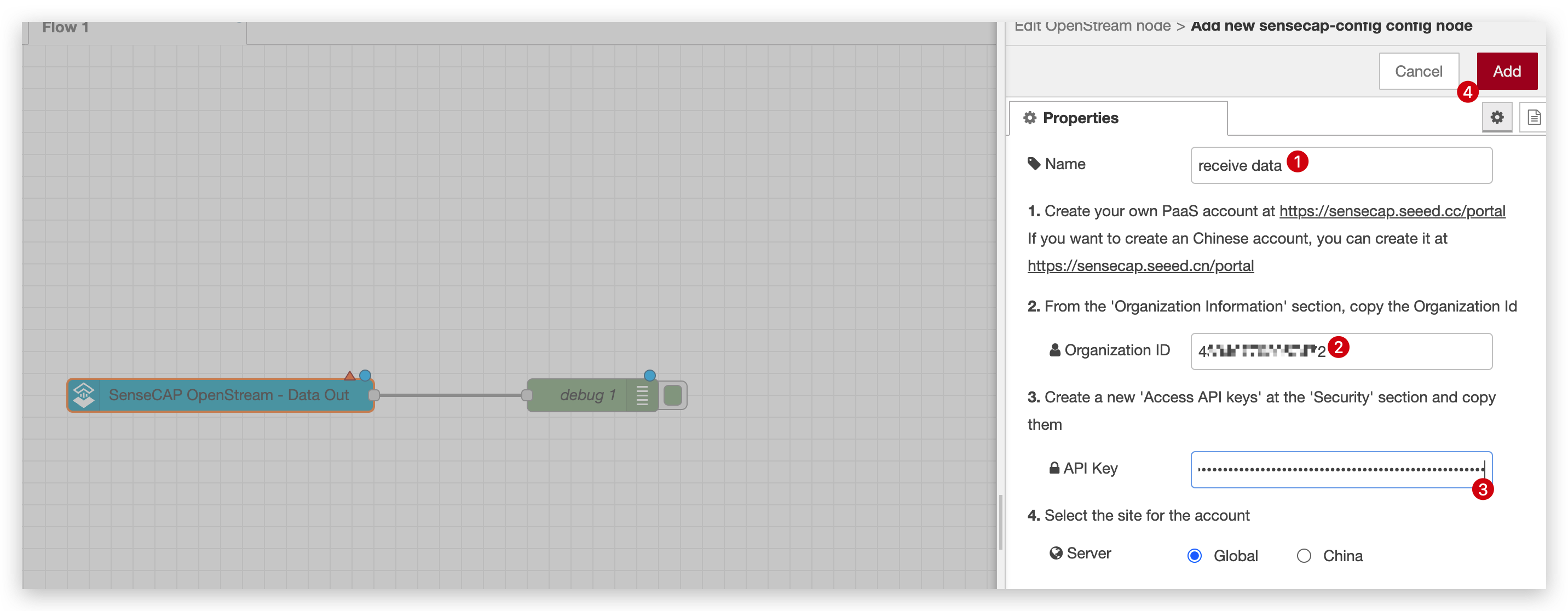
点击 Done 按钮以获取平台的所有消息,或者您可以选择您想要接收的特定消息。例如,如果您只想接收您的 Watcher 消息,您可以填入 EUI 代码,该代码可以在设备 Setting -> About Device 中找到,或者在 步骤 6 的消息中找到。
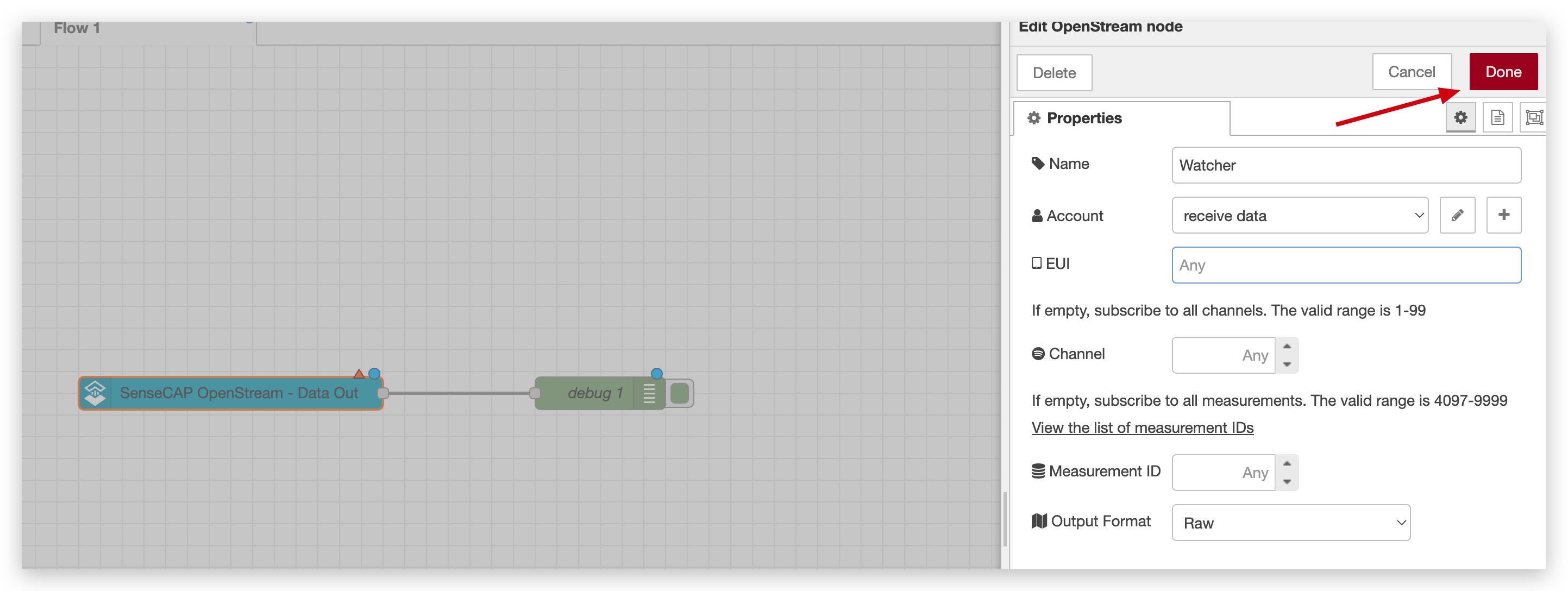
点击 Deploy 按钮。这个按钮就像编译和运行按钮。无论您做什么更改,都需要点击这个按钮。
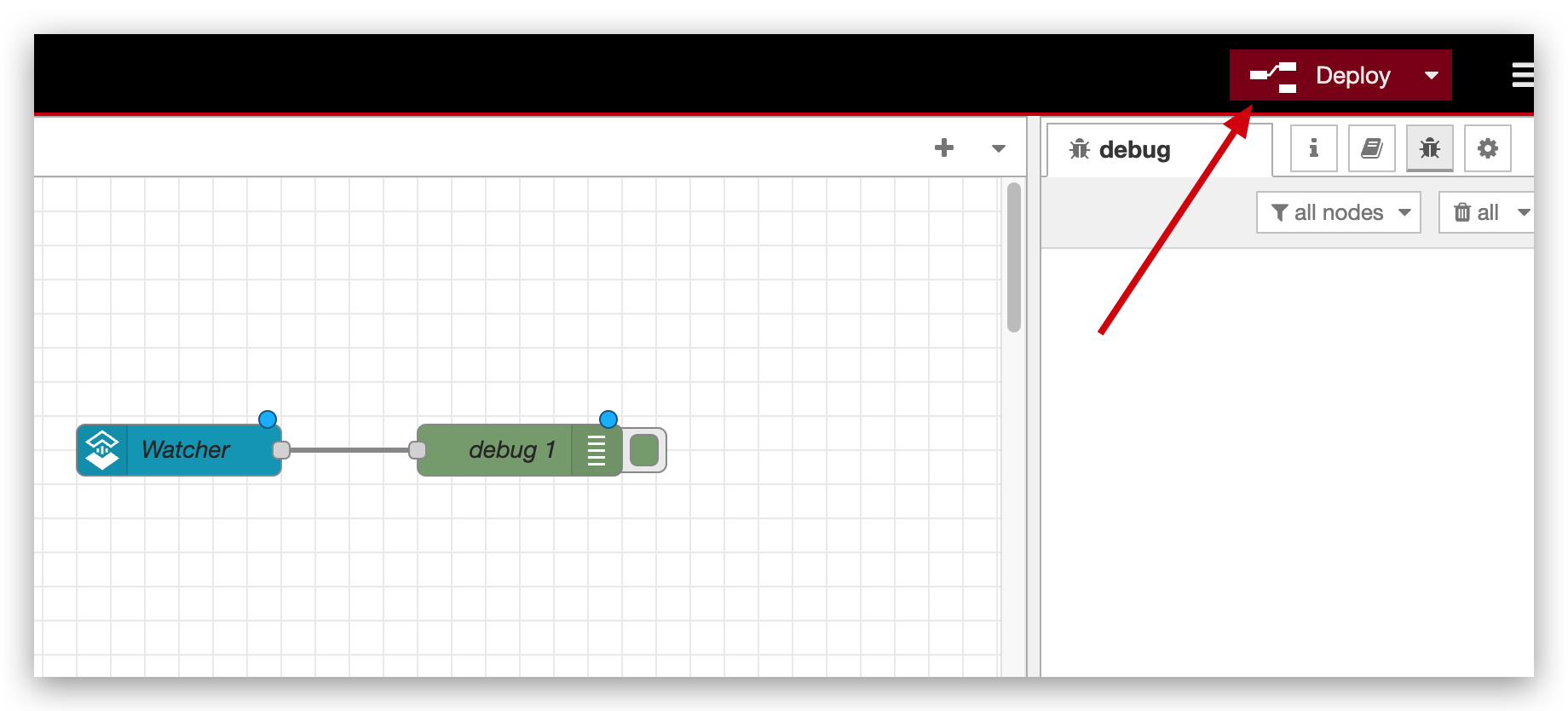
之后,您将看到一个连接标志,这意味着它按预期工作。当 Watcher 发送消息时,您将在 Node-RED 中接收到它们。
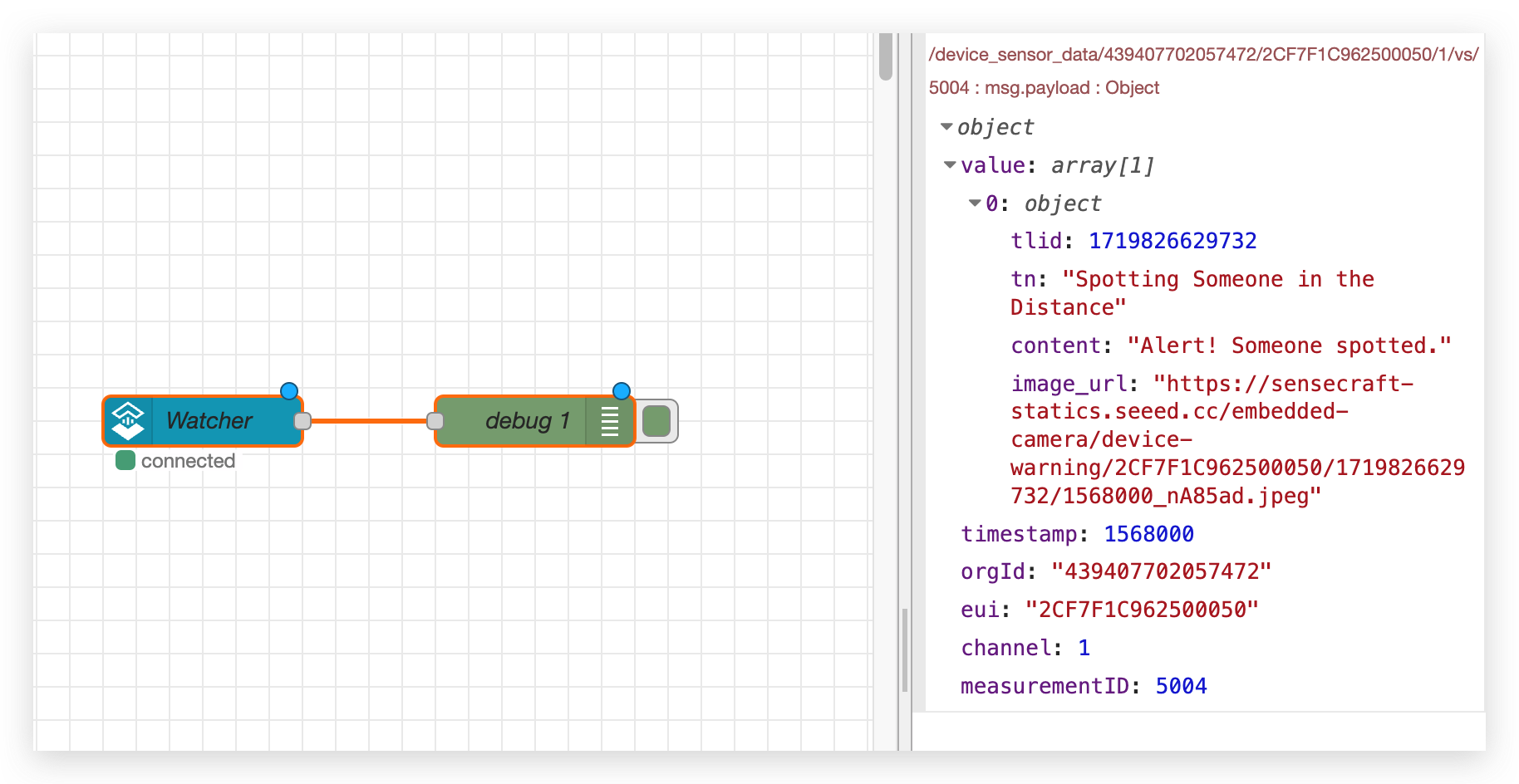
方法 2:使用 HTTP 协议
步骤 1. 开启 HTTP 块功能
当您运行任务时,点击 Detail Configs 按钮,然后开启 HTTP Push Notification 并点击 Go Setup。您需要填入 您的计算机 IP 地址 和 Node-RED 访问端口(默认端口是 1880)。然后点击 Update Now 和 Run Task。
| 页面 1 | 页面 2 | 页面 3 | 页面 4 |
|---|---|---|---|
 |  |  |  |
步骤 2. 在 Node-RED 中配置
首先,您需要在 Node-RED 中导入工作流。
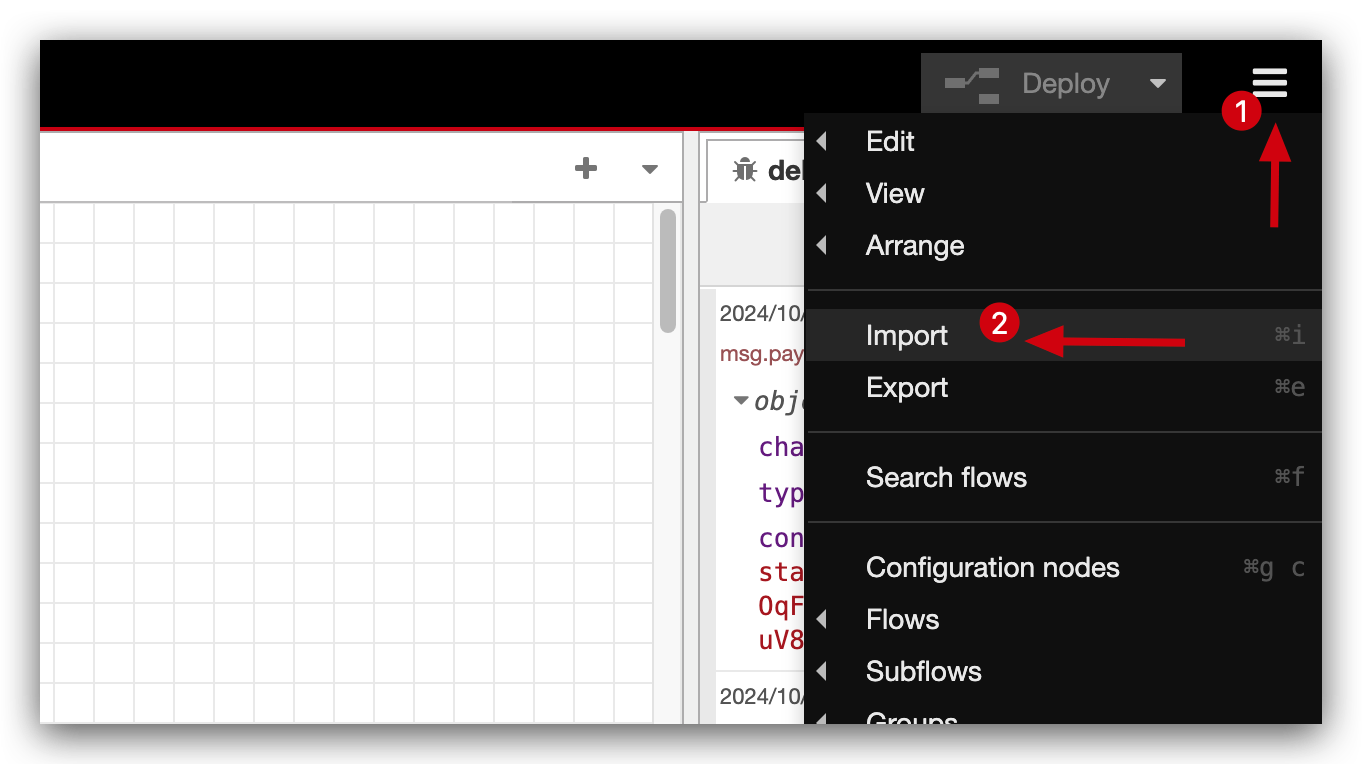
将以下代码粘贴到其中并点击 Import 按钮。
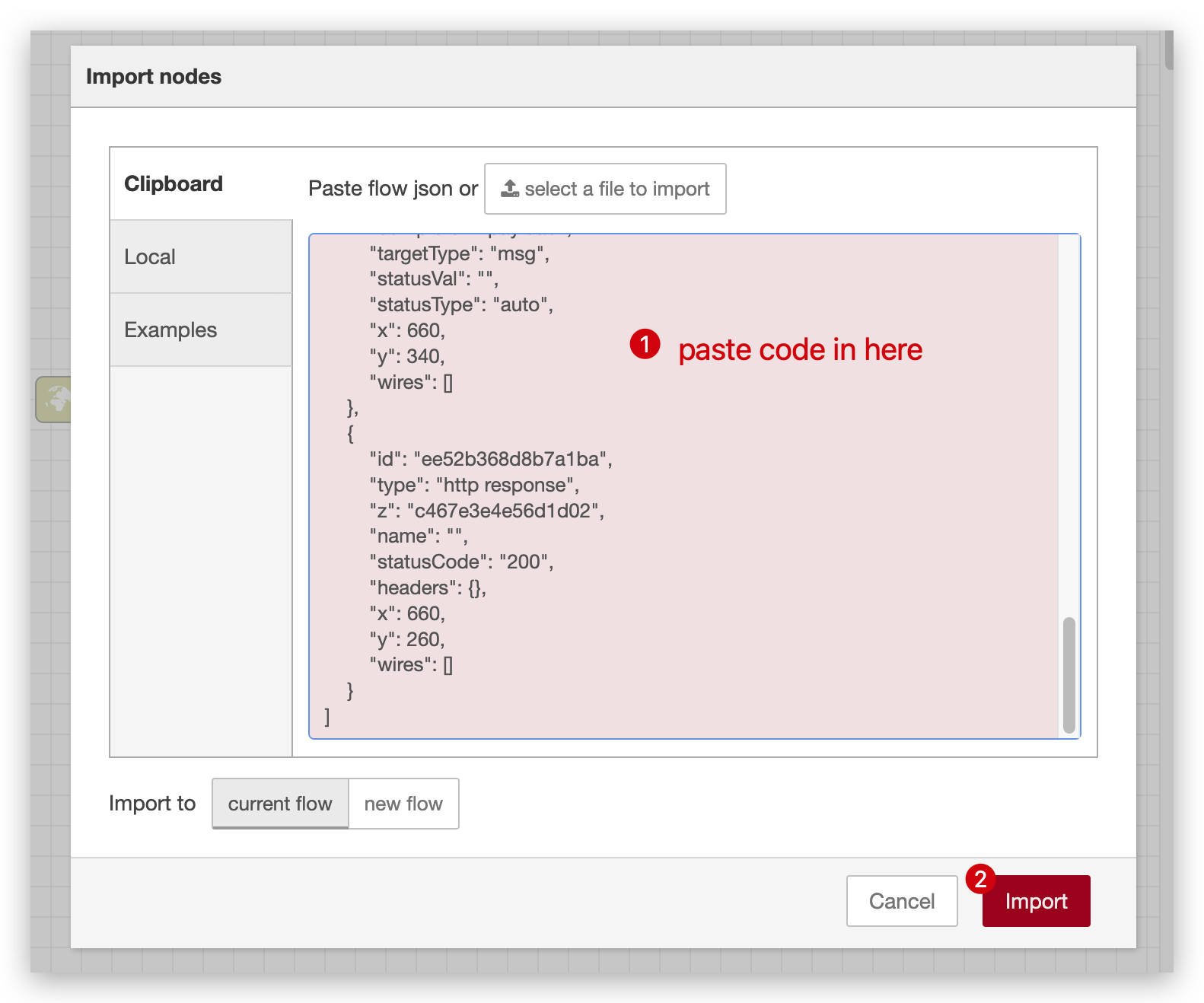
[
{
"id": "99b783856e77b41f",
"type": "tab",
"label": "Flow 2",
"disabled": false,
"info": "",
"env": []
},
{
"id": "2791b077ca7367c9",
"type": "http in",
"z": "99b783856e77b41f",
"name": "",
"url": "/v1/notification/event",
"method": "post",
"upload": false,
"swaggerDoc": "",
"x": 450,
"y": 460,
"wires": [
[
"5de4e51231d87d00"
]
]
},
{
"id": "61c50a0666f83a50",
"type": "http response",
"z": "99b783856e77b41f",
"name": "",
"statusCode": "200",
"headers": {},
"x": 830,
"y": 460,
"wires": []
},
{
"id": "5de4e51231d87d00",
"type": "function",
"z": "99b783856e77b41f",
"name": "",
"func": "// here to process data\n// for example, extract alarm info \n// msg.payload = {\n// alertMsg: msg.payload.events.text\n// }\n msg.payload = {\n code: 200,\n msg:\"ok\",\n data: msg.payload\n}\nreturn msg;",
"outputs": 1,
"noerr": 0,
"initialize": "",
"finalize": "",
"libs": [],
"x": 660,
"y": 460,
"wires": [
[
"61c50a0666f83a50",
"852490a1c300cd94"
]
]
},
{
"id": "852490a1c300cd94",
"type": "debug",
"z": "99b783856e77b41f",
"name": "",
"active": true,
"tosidebar": true,
"console": false,
"tostatus": false,
"complete": "false",
"statusVal": "",
"statusType": "auto",
"x": 840,
"y": 520,
"wires": []
}
]
现在,当 watcher 检测到人员时,它会自动向 Node-RED 发送消息~
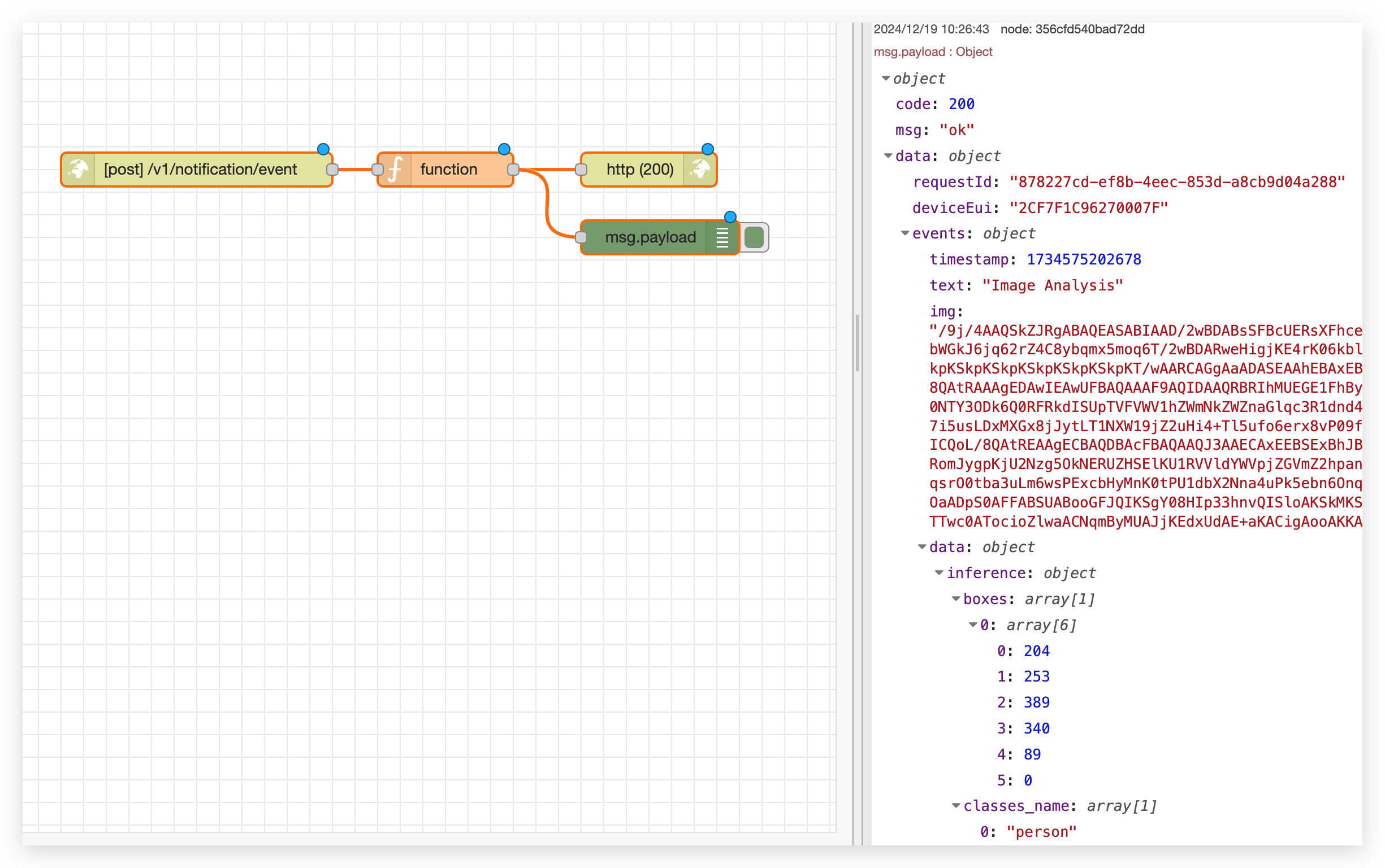
第 5 部分. 预览图像
如果您想预览来自 Watcher 的图像,您需要在 Node-RED 中安装一个库。
如果不需要,您可以忽略这部分。
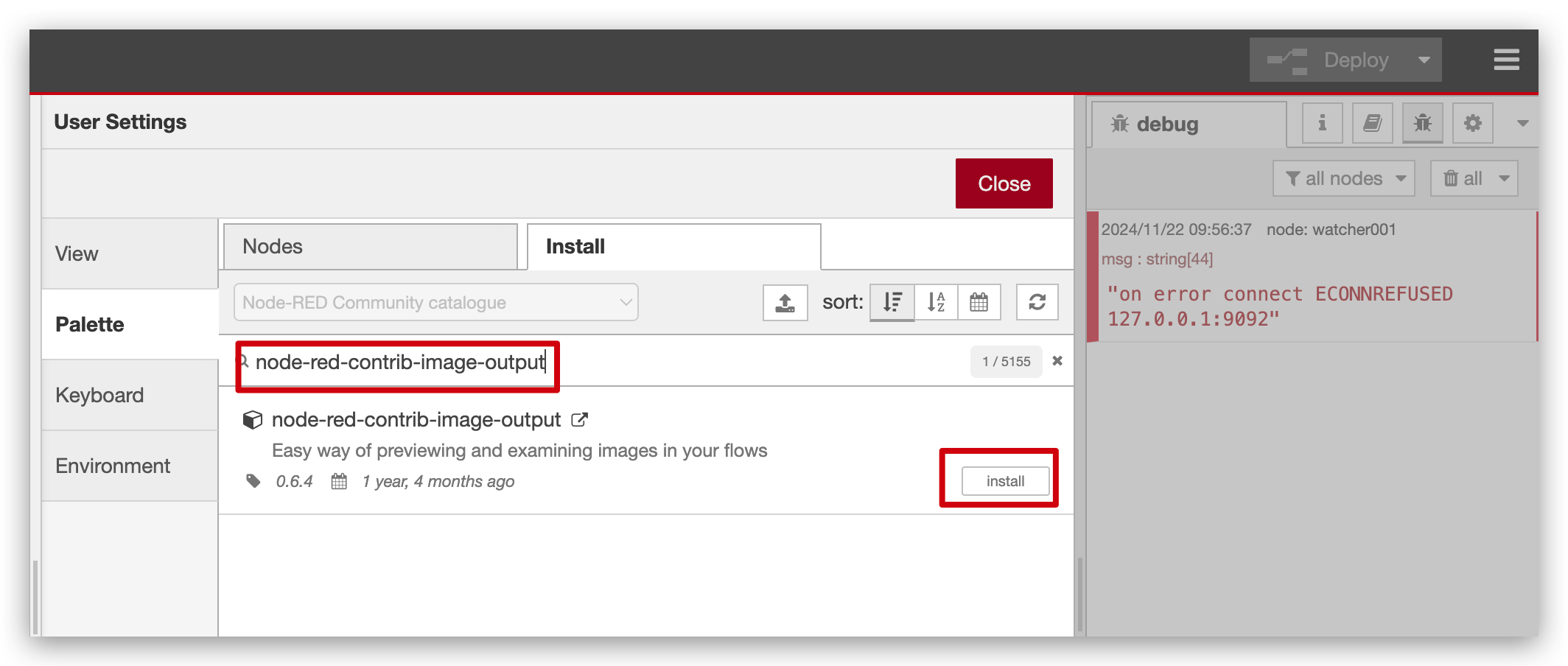
安装后,您可以在输出部分找到它,将其拖拽到您想要预览图像的位置并连接。
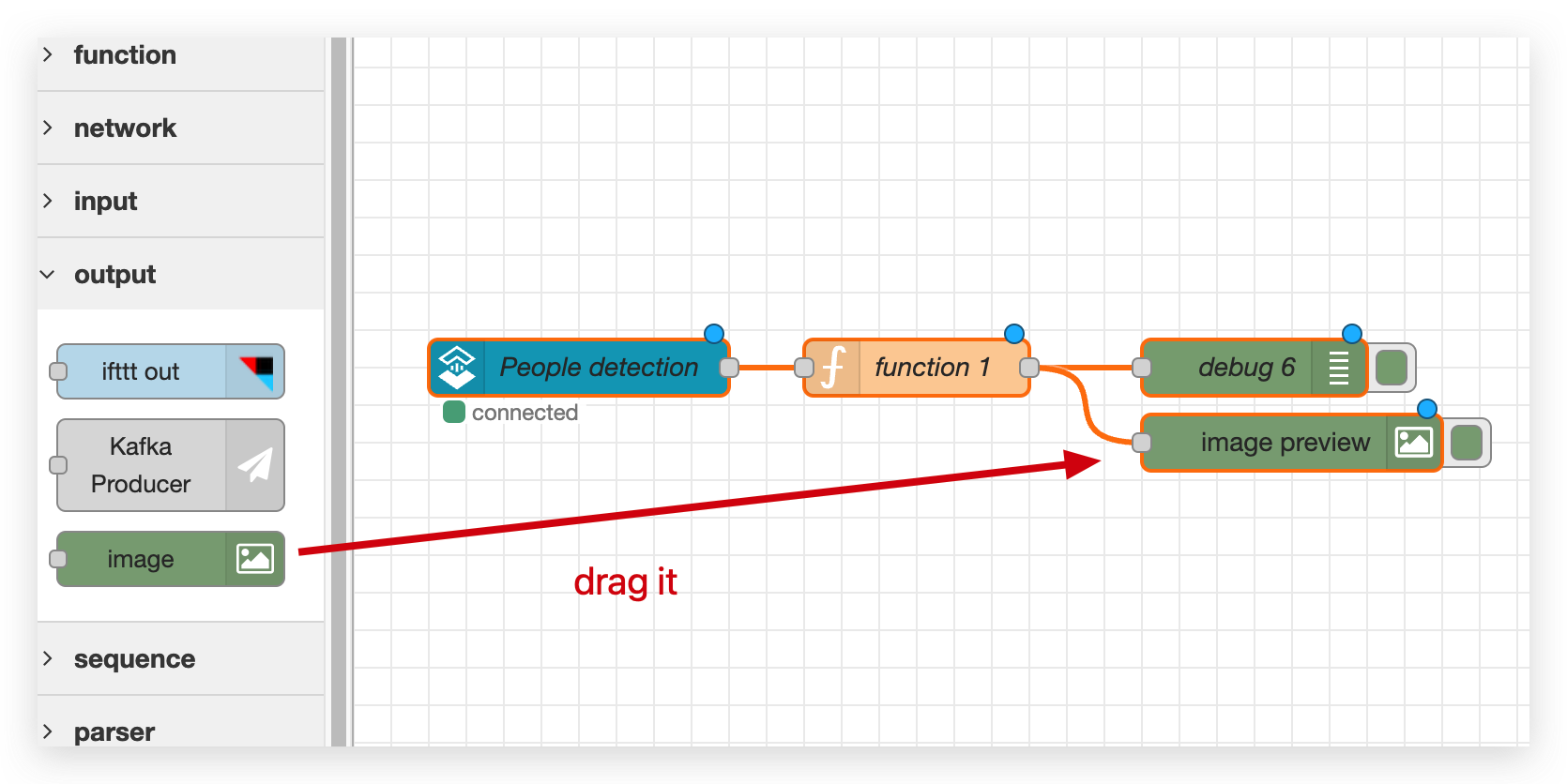
这一步非常重要。您需要双击图像预览节点并在此节点中填写 base64 url。不要忘记点击右上角的 Done 和 Deploy 按钮。之后,当 Watcher 消息再次到来时,我们将预览图像~
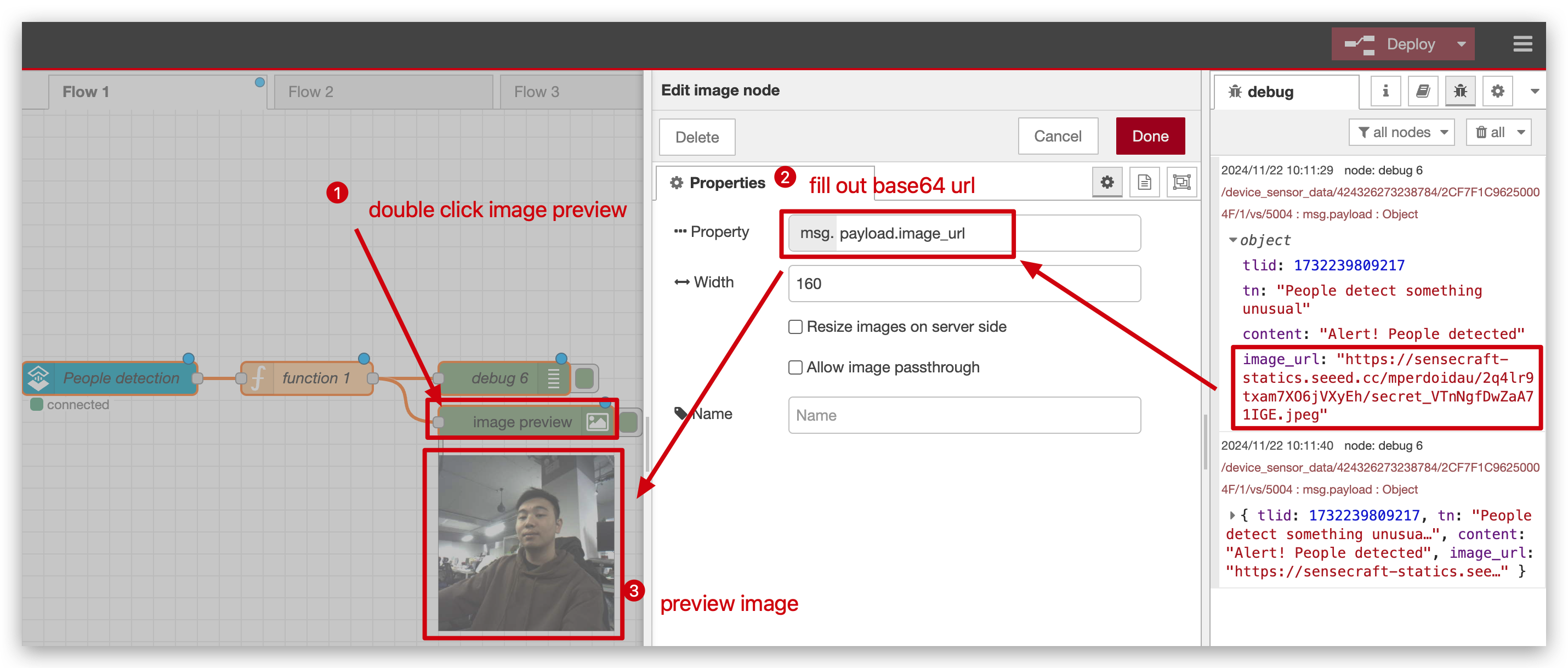
恭喜!现在数据已成功从 Watcher 传输到 Node-RED。下一个 wiki 我们将引导您了解如何将数据从 Watcher 传输到其他平台,欢迎尝试~
技术支持与产品讨论
感谢您选择我们的产品!我们在这里为您提供不同的支持,以确保您使用我们产品的体验尽可能顺畅。我们提供多种沟通渠道,以满足不同的偏好和需求。